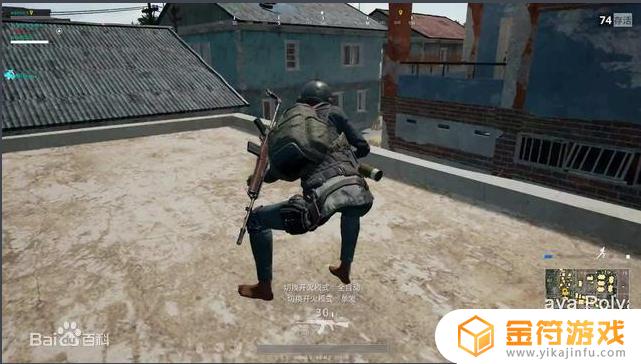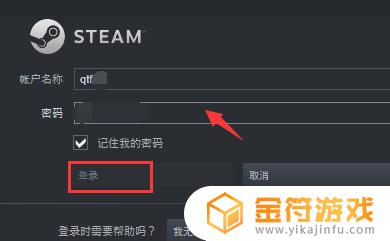cs怎么显示ping CSGO 怎么查看FPS帧数和ping
在玩CSGO游戏时,我们经常会遇到一些问题,比如不稳定的网络连接和卡顿的游戏画面,这时了解如何显示ping和查看FPS帧数就显得尤为重要了。通过显示ping,我们可以了解到自己与游戏服务器之间的延迟情况,从而判断网络连接的稳定性。而FPS帧数则能告诉我们游戏画面的流畅程度,以便我们对游戏的表现进行调整和优化。掌握CSGO中如何显示ping和查看FPS帧数的方法,将有助于我们提升游戏体验,享受更加顺畅的游戏过程。
CSGO 怎么查看FPS帧数和ping
操作方法:
1.在游戏界面找到“各项设置菜单”(游戏首页左边齿轮形状)
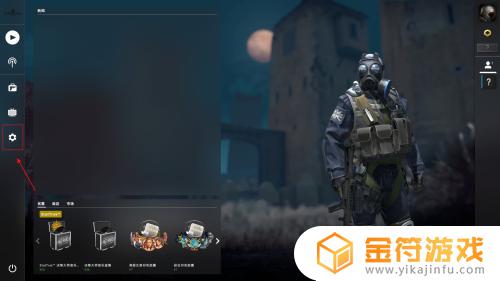
2.然后点击“游戏设置”找到“启用开发者控制台”,选择打开
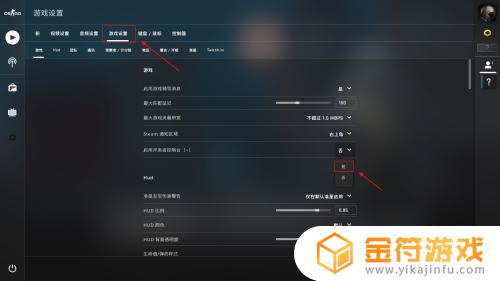
3.然后回到游戏界面按一下“~”键即可打开控制台
然后再控制台里面输入net_graph 1,敲Enter键即可显示FPS、Ping值
(FPS是你的画面帧数60帧左右不影响游戏,越高越好。PING值是你的游戏延迟,越低越好)
net_graph 0即是关闭FPS显示
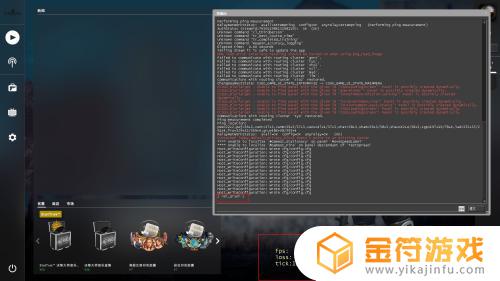
4.初始设置是在右下角显示 也可以更改显示位置
net_graphpos 0为显示在左下
net_graphpos 1为显示在右下
net_graphpos 2为显示在中下
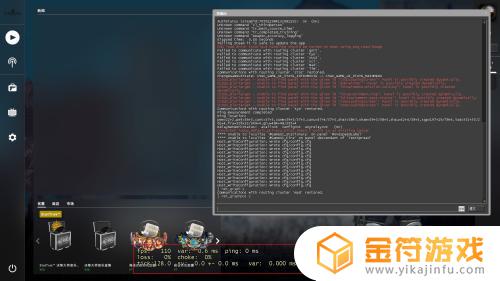
以上就是小编带来的CS如何显示ping的全部内容,想要了解更多相关攻略的小伙伴可以继续关注本站,每天会为大家推送最新最全的攻略,一定不要错过哦。